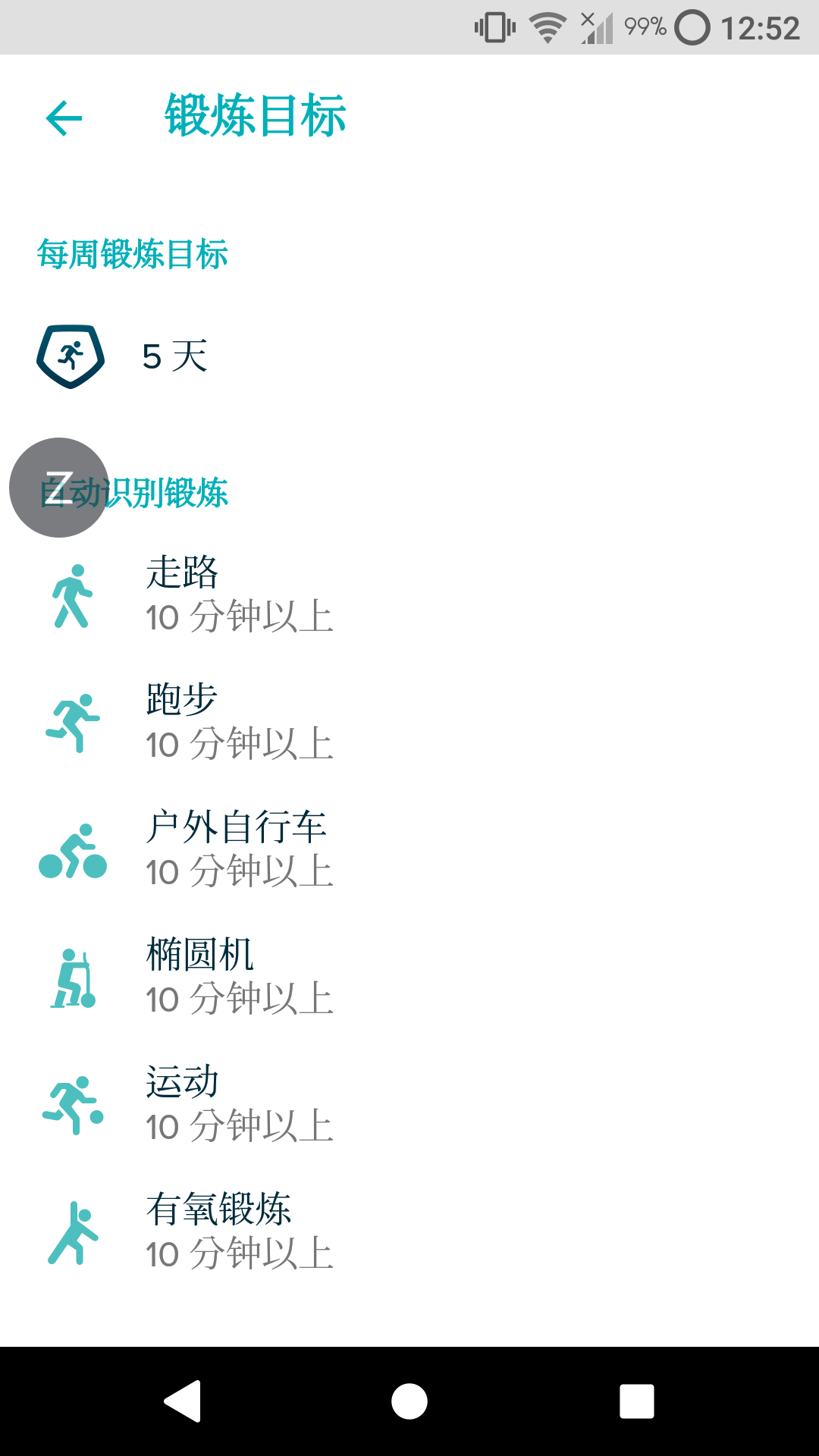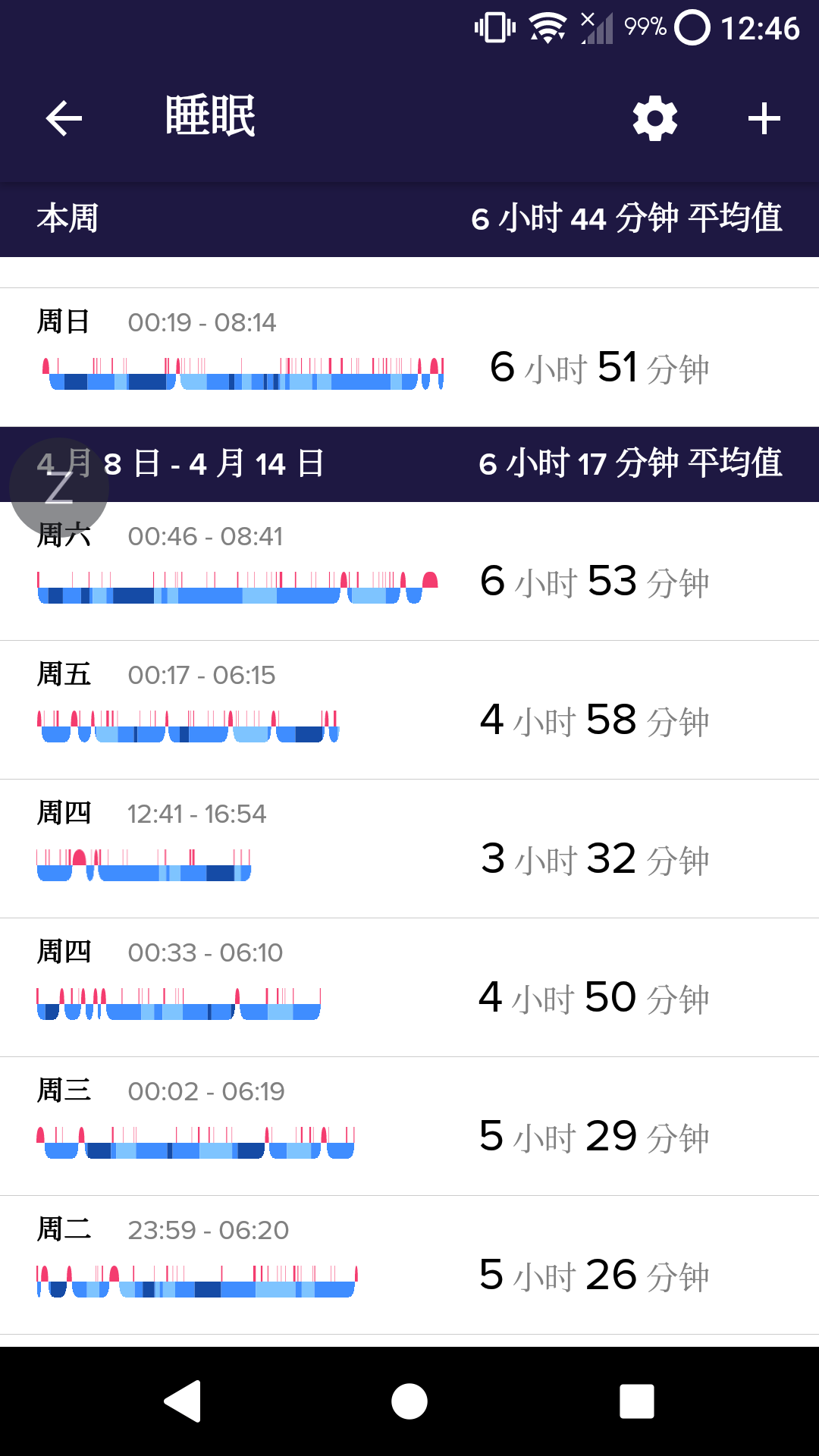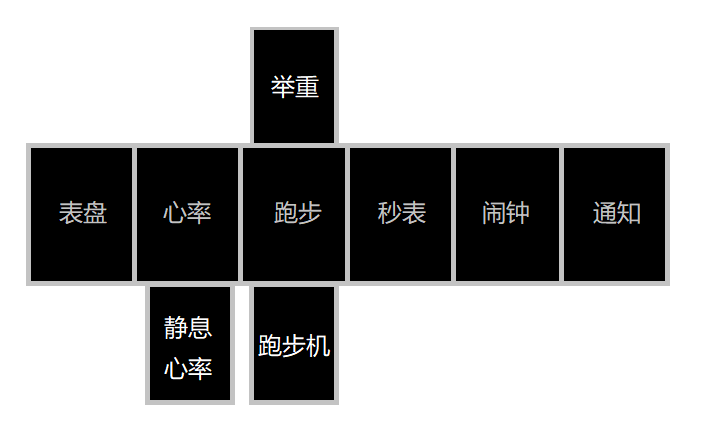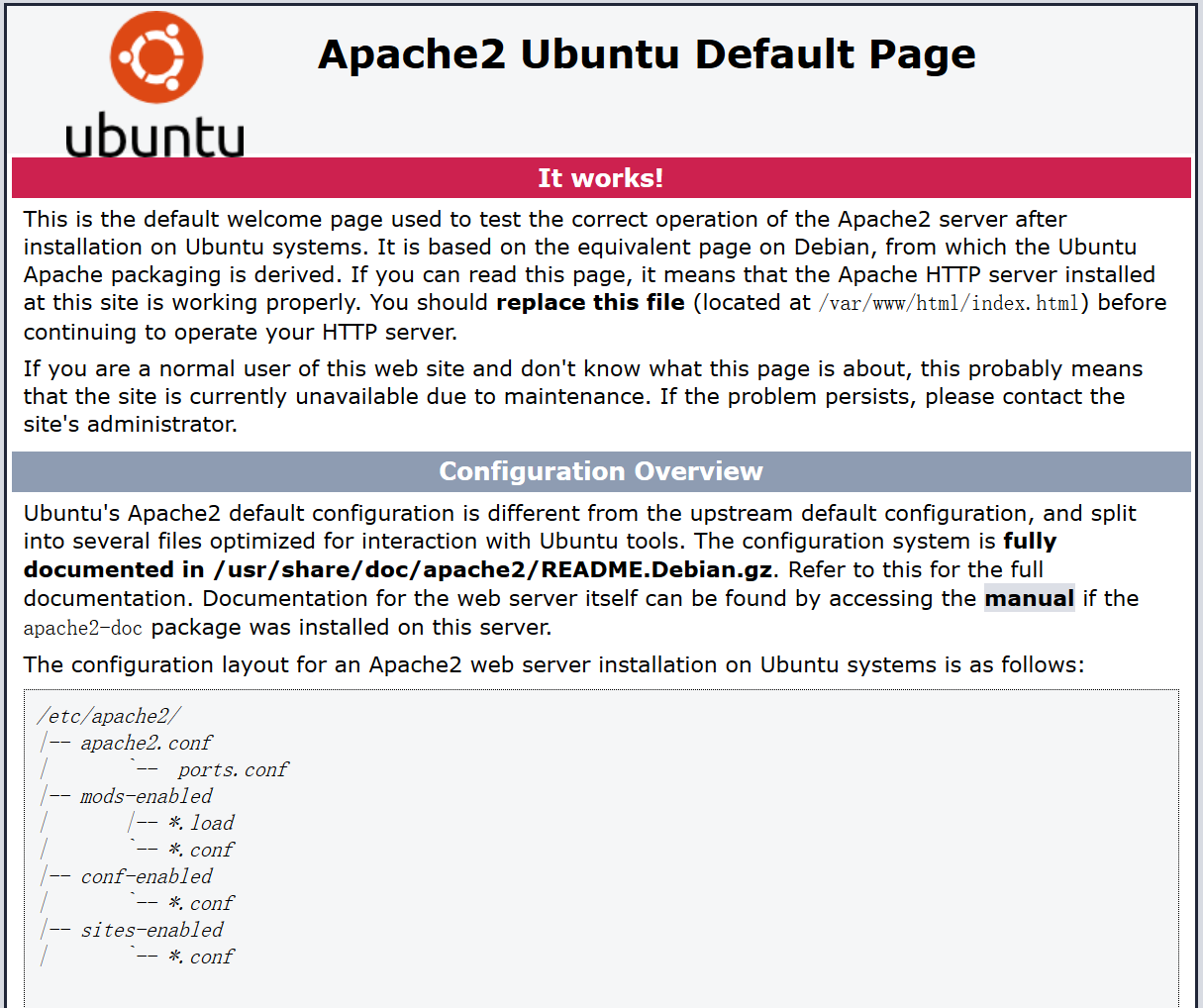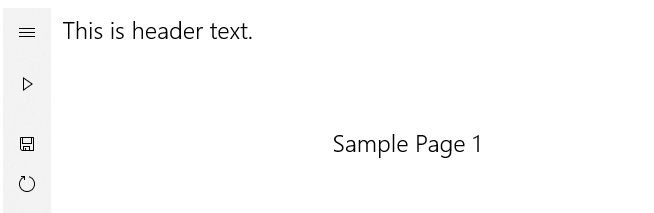上月3.15入了一个Fitbit Charge2,800大洋,各种测评已经很多了,总结一个月里的实际使用感受
图片来源于网络
续航
一次性充满电,所有传感器都打开,可以使用5天左右,主要影响续航的是手环的心率传感器和蓝牙
心率传感器选择的是自动,蓝牙没找到怎么关,默认也是一直打开的
每24小时大约掉电20%左右,没有发现电量越少掉电越快的情况
如果将手环取下来静止不动,心率传感器会自动关闭,下面两个绿色的就是心率传感器

屏幕&显示
手环用的是OLED点阵屏幕,所以像素点很明显,有种10年前电子表的感觉,成像质量和卡西欧计算器差不多。
屏幕并不是触摸屏,而是类似于“震动屏”,需要敲击手环的各种位置,除了敲击屏幕还可以敲击表带
屏幕不能调节亮度,阳光下可见度还是很好的,同时带来的问题就是夜间会晃瞎眼睛😱
具有抬腕显示功能,但是不是很灵敏,标准姿势是水平翻转手腕,其他姿势的灵敏度相对较低
屏幕较软,但是裸奔惯了,学校宿舍环境一个月已经出现了几条划痕
低像素的屏幕带来高续航,作为一款主打运动手环,这个显示质量和续航的平衡还是很令人满意的
表带
表带可以自行更换,暂时没有发现表带和表盘链接处有什么松动的迹象,卡扣式的设计还是很稳固
在某宝买了一个下图一样的表带,透气性还是蛮不错的
因为手环下方传感器位置是凸起的,手环只要不要扣的太紧,留出一个小指宽的空隙便可以保证舒适且不会到处滑动
因为没有使用原装的表带,所以暂时未出现很多人反应的表带鼓泡现象

传感器&精度
机器主要传感器为 MEMS 3轴加速度计、气压式高度计、PurePulse光学心率传感器
- 3轴加速度计:主要负责测量空间加速度,能够全面准确反映物体的运动特性,提供手环的主要功能
- 气压式高度计:提供手环高度的测量,如计算楼层数
- PurePulse光学心率传感器:测量心率
因为没有专业设备也没有其他手环做对比测试,只发传送门
五款Fitbit 测评——选择最适合你的运动手环
仅从日常和微信步数对比来看,手环能统计到的步数通常都低于微信统计的步数
从上次爬山来看,微信统计到32000步手环只有30000步,估计是微信把在公车上晃来晃去也统计进去了
精度目前只测试了跑步距离的统计和楼层,测试时间为一周
每天早上跑步路线是1.2KM,手环会自动测量使用者的步长,开启跑步模式后,手环数据在1.18KM~1.22KM之间浮动
楼层统计也有误差,但基本很小,宿舍在5楼,一天上下楼8次总计40层,误差一般会在3~5层左右
软件&功能
Fitbit App在各大应用市场都可以下载到,此处就不做赘述
从登陆到设置手环过程,建议全程大概位置和蓝牙服务,否则在设置手环时有可能无法获取手环型号
配对设备使用Sony Xperia Z5,手环的所有设置都只能在手机上完成,手环上只能进行简单的开关和切换操作
手环可以记录数据7天的分钟级精度数据,3天的 SmartTrack数据和30天的总数据,建议每天同步一次
手环可以提供电话短信提醒,但实际测试不是每次都有同步,经常收不到提示
可以自定义表盘,有7、8种表盘可选
SmartTrack:是指用户运动时,手环会自动识别用户的运动类型,如跑步、骑单车等,但是最低要求连续运动十分钟以上才能识别,只测试过单车和跑步,识别还是蛮准确的
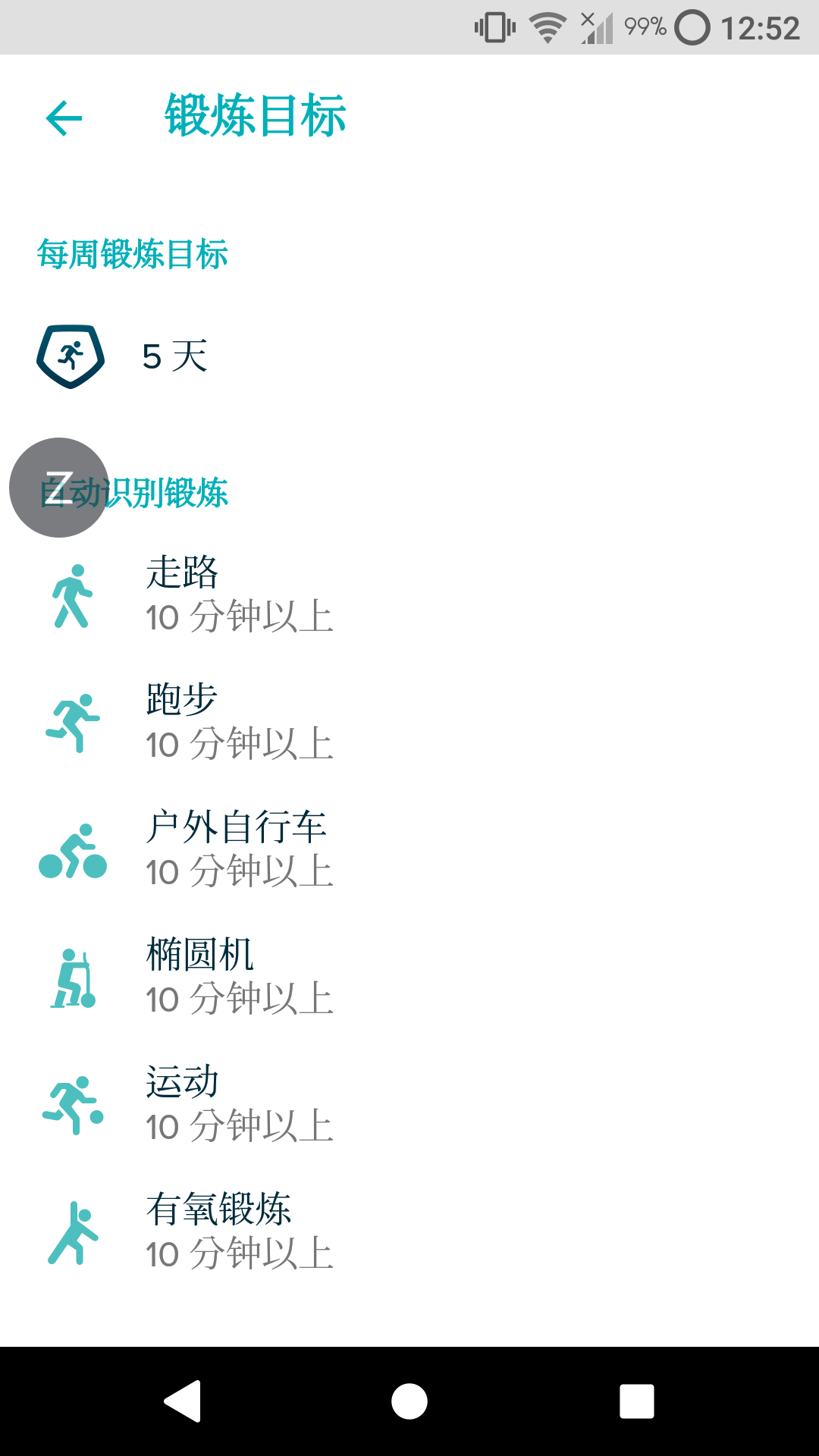
具有震动闹铃功能
睡眠记录功能会在你睡时记录你的睡眠情况,午休也会被记录
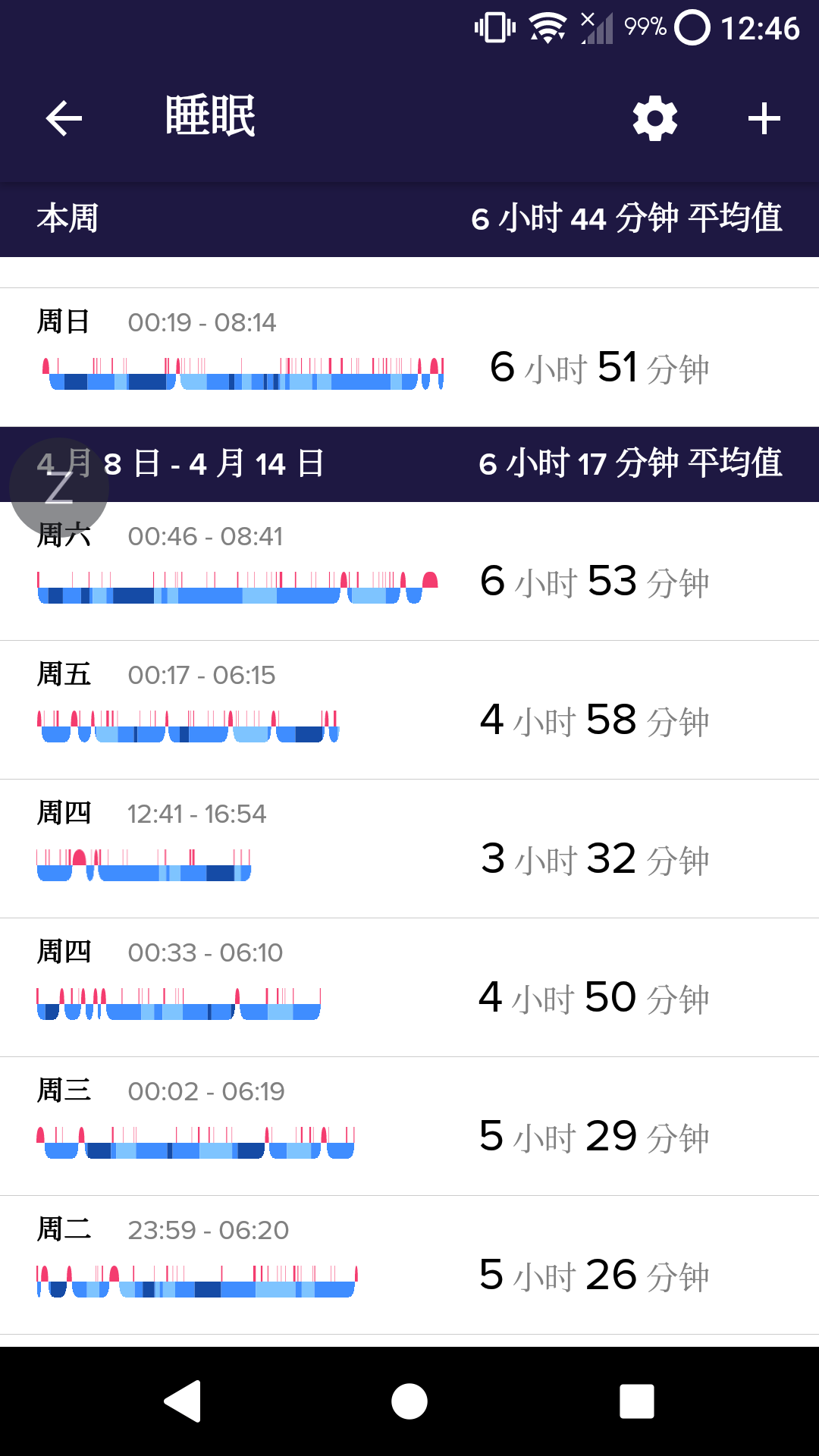
如果App没有打开“保持同步”功能,每次重新配对同步时间会在半分钟左右
Fitbit Charge2可以通过手机GPS记录跑步路线地图(没测试过,一般都是室内跑步)
可以在Fitbit贴吧发布账号来添加Fitbit好友督促锻炼(反正我经常被嘲讽/(ㄒoㄒ)/~~)
操作逻辑
手环只有一个按钮,操作逻辑清晰简洁,分为三种操作逻辑
- 敲击手环
- 按钮短按
- 按钮长按
按钮短按:用于大类间切换,如:心率→跑步→秒表
敲击手环:用于大类下小类的切换,如:跑步→举重→跑步机→椭圆机
按钮长按:用于大、小类功能开关,如:在闹铃下长按为开启或关闭按钮;在跑步下长按为开始、结束跑步模式,长按结束时都会有震动提醒

总的来说操错逻辑很简单,没有很复杂的交互,如下图横向操作为短按,纵向操作为敲击
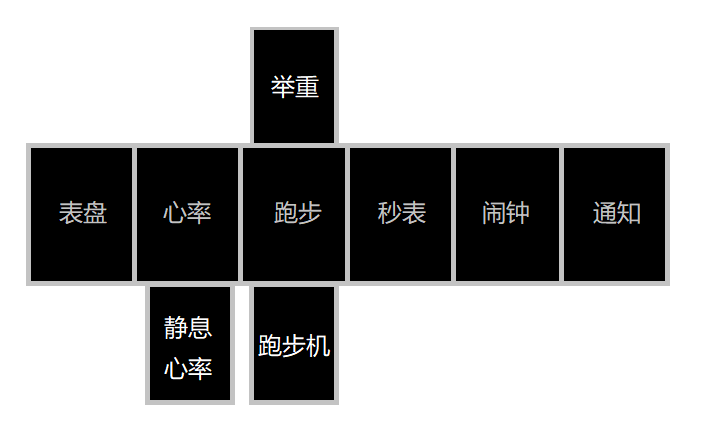
其他
手环千万不能下水,最多只能防日常飞溅的水,洗澡一定要去下来,千万别想着泡温泉还带着,早晚洗漱建议也取下来
Fitbit 账号:snowysong@live.com
欢迎添加好友~